Înregistrarea ecranului iPhone este cea mai relevantă pentru bloggeri, pentru persoanele care doresc să demonstreze vizual cum se configurează un smartphone, erori de ecran, să partajeze videoclipuri de jocuri, să lucreze cu programe și multe altele. În orice caz, mulți dintre voi ar putea avea nevoie să înregistreze cel puțin o dată o captură video a ecranului iPhone, așa că haideți să ne dăm seama cum să o facem.
Dacă vă întrebați dacă este sau nu simplu să înregistrați pe ecran cu sunet pe un iPhone sau iPad, continuați să citiți. Da, este ușor să înregistrezi pe ecran cu sunet pe un iPhone sau iPad. Înregistrarea ecranului este adesea numită captura de ecran. Este o funcție care vă oferă posibilitatea de a înregistra video și audio care rulează pe dispozitivul dvs. sau în exterior. De asemenea, nu aveți nevoie de nicio aplicație specială de înregistrare a ecranului sau de un software de înregistrare audio pentru a înregistra ecranul. Apple pune la dispoziția utilizatorilor săi un instrument gratuit pentru iOS și iPadOS, pe care îl poți adăuga la Centrul de control al iPad-ului sau iPhone-ului tău pentru a înregistra ecranul cu sunet. Mai jos vei găsi răspunsuri la întrebările tale despre înregistrările de ecran. O înregistrare a ecranului de pe iPhone va înregistra în mod implicit sunetul intern dacă soneria iPhone-ului tău este activată. De asemenea, este posibil să vă înregistrați vocea în timpul înregistrării ecranului.
Ce este o funcție de înregistrare a ecranului pe iPhone
Înregistrarea unui ecran cu sunet pe iPhone este foarte simplă. Înregistrarea ecranului vă permite să înregistrați imagini video și audio redate de pe dispozitivul dvs. sau din exterior.
După cum s-a menționat mai sus, dacă doriți să vă înregistrați ecranul, în majoritatea cazurilor nu veți avea nevoie de o aplicație specială de înregistrare a ecranului sau de un program de înregistrare audio. Apple oferă un instrument iOS gratuit pe care îl puteți adăuga la Centrul de control al iPhone pentru a vă înregistra ecranul cu sunet.
În mod implicit, înregistrarea ecranului iPhone înregistrează sunetul intern (dacă apelul iPhone este activat). De asemenea, vă puteți înregistra propria voce în timp ce înregistrați ecranul.
Puteți utiliza funcția de înregistrare a ecranului pe orice iPhone care rulează iOS 11 sau o versiune ulterioară.
Cum să înregistrați video de pe ecranul iPhone cu instrumentele încorporate
De fapt, este ușor să înregistrați video pe ecran cu sunet pe iPhone, dar această funcție nu este implementată în mod evident, așa că necesită instrucțiuni.
După părerea mea, această metodă este cea mai ușoară, deoarece nu trebuie să descărcați nimic altceva, deoarece tot ceea ce aveți nevoie, Apple v-a furnizat deja pe dispozitiv.
Înainte de a începe să utilizați instrumentul de înregistrare a ecranului, trebuie să adăugați un buton pentru această funcție în Centrul de control. Pentru a face acest lucru, trebuie să urmați acești pași:
- Mai întâi de toate, trebuie să deschideți aplicația „Settings” (Setări) de pe iPhone.
- Apoi, trebuie să navigați la „Control Center” și să apăsați pe opțiunea „Customize Controls”.
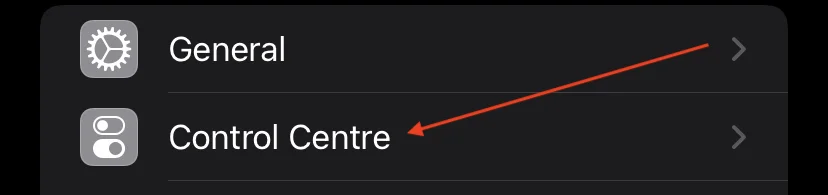
- După aceea, trebuie să apăsați pe butonul verde „+” de lângă opțiunea „Screen Recording”.
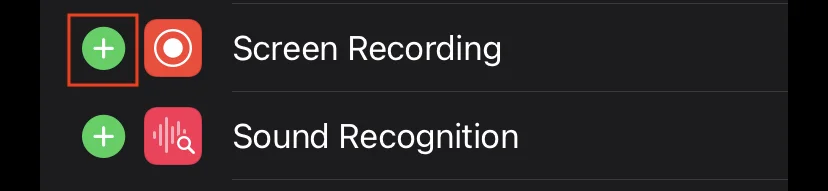
Acum puteți începe să înregistrați ecranul iPhone-ului dumneavoastră. Pentru a face acest lucru, trebuie să urmați instrucțiunile care vor fi menționate în secțiunea de mai jos:
- Mai întâi de toate, trebuie să deschideți „Control Center”. Pentru a face acest lucru, trebuie să glisați în sus din partea de jos pe iPhone-urile mai vechi sau în jos din colțul din dreapta sus al ecranului pe iPhone-urile mai noi.
- După aceea, trebuie să apăsați pe butonul „Screen Recording” (Înregistrare ecran), ceea ce va face ca butonul din interior să înceapă numărătoarea inversă și apoi să devină roșu, ceea ce înseamnă că începe înregistrarea a tot ceea ce se află pe ecran.
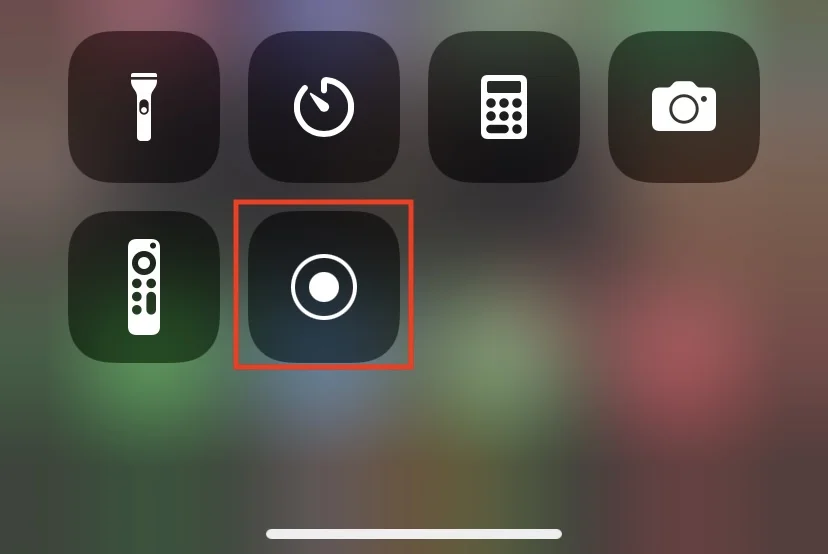
Veți ști când ecranul înregistrează, deoarece va apărea o bară roșie în partea de sus a ecranului (pe iPhone-urile mai vechi) sau ora va fi evidențiată cu roșu (pe iPhone-urile mai noi). Puteți apăsa pe butonul roșu sau pe bară pentru a opri înregistrarea.
Cum să înregistrați vocea externă în timpul înregistrării ecranului pe iPhone
Dacă doriți să vă înregistrați vocea în timp ce înregistrați ecranul pe iPhone, trebuie să urmați acești pași:
La început, trebuie să porniți înregistratorul de voce de pe iPhone.
- După aceea, trebuie să porniți funcția de înregistrare a ecranului, așa cum s-a menționat mai sus.
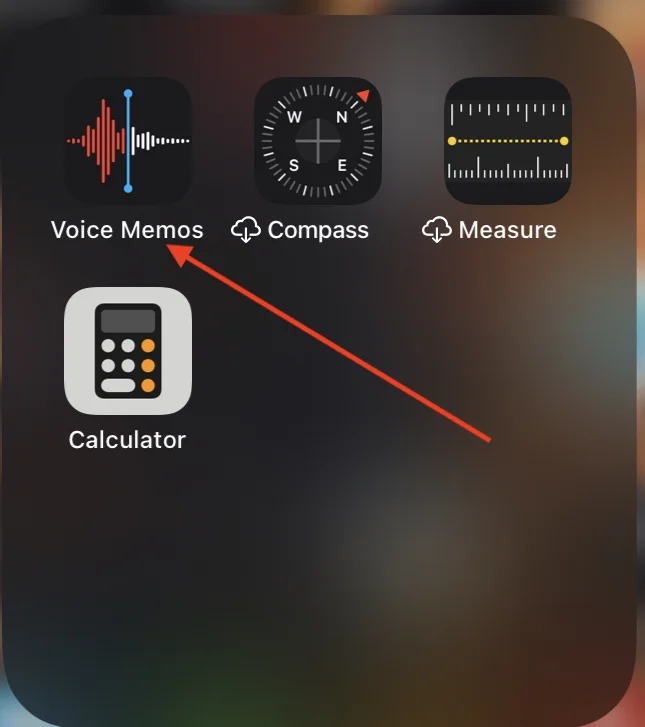
- Cu toate acestea, trebuie să fiți conștienți de faptul că aceasta va înregistra nu numai vocea, ci și sunetele din aplicație.
Cum să înregistrați video de pe ecranul iPhone folosind aplicații terțe
Trebuie să știți că puteți utiliza și aplicații terțe pentru a înregistra ecranul iPhone-ului dumneavoastră. Cu toate acestea, de ce ar trebui să faci asta când există o funcție încorporată?
Ideea este că un software special vă permite să efectuați post-procesarea materialului, cum ar fi adăugarea propriei coloane sonore, importul de conținut dintr-o bibliotecă, înregistrarea propriilor comentarii de la microfon, precum și tăierea și editarea coloanelor sonore.
De exemplu, puteți încerca să utilizați Mobizen Screen Recorder.
Interfața sa simplă îl face ușor de utilizat pentru înregistrarea ecranului, precum și pentru capturarea de instantanee. Reacțiile dvs. pot fi înregistrate prin pornirea camerei frontale în timp ce înregistrați ecranul jocului și vocea.
Poți adăuga BGM-ul tău preferat, Intro (video de deschidere) sau Outro (video de închidere) pentru a-ți face videoclipul creativ și uimitor. Filigranele pot fi eliminate cu achiziții opționale în aplicație.
Cum să înregistrezi pe ecran pe iPhone cu sunet din Apple Music
Nu puteți utiliza funcția de înregistrare a ecranului cu acest serviciu. Când începeți înregistrarea ecranului, dacă Apple Music este în curs de redare, sunetul se va opri până când veți anula înregistrarea.
Înainte exista o soluție de rezolvare pentru acest lucru, dar Apple a rezolvat această eroare. Practic, pentru a păstra melodia pentru totdeauna, va trebui să plătiți taxe de licență și să o cumpărați.









